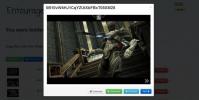Crie notas de sincronização nativa no Google Chrome com Papercuts
Existem inúmeras extensões de anotações disponíveis para muitos navegadores da Web populares, mas as que salvam e sincronizam suas anotações nos computadores geralmente dependem de um serviço de terceiros. back-end para o objetivo e, se você ainda não tem uma conta no serviço, precisará se inscrever para poder sincronizar suas anotações em diferentes navegadores e dispositivos. Algumas extensões não possuem um recurso de sincronização e as notas são acessíveis apenas no navegador em que você as criou. Cortes de papel é uma extensão do Chrome que depende exclusivamente do próprio recurso de sincronização do Chrome para sincronizar as anotações que você cria entre diferentes instalações do navegador. As notas em si podem ter qualquer duração, e cada uma tem seu próprio título. O Papercuts adiciona seu botão ao lado da barra de URL e permite trabalhar em várias notas ao mesmo tempo em diferentes guias na janela pop-up da extensão. Você também pode copiar o texto inteiro de uma nota com apenas um clique.
Antes de começar a usar o Papercuts, verifique se a sincronização do Chrome está configurada e se você ativou as extensões para sincronização. Se você ainda não o fez, basta acessar as Configurações do Chrome, fazer login com sua conta do Google e ativar a sincronização de extensões. Você precisará fazer login com a mesma Conta do Google e manter a sincronização de extensões ativada desta forma em todas as instalações do Chrome das quais deseja acessar suas anotações.
Depois de concluir a configuração de sincronização, você pode iniciar a extensão clicando no botão As guias estão localizadas na parte superior e várias notas podem ser colocadas lado a lado em cada guia. Uma nota também pode ser arrastada de uma guia para a outra. Para adicionar uma nota, clique no sinal de adição na parte inferior, enquanto para adicionar uma nova guia, clique no sinal de adição na parte superior. As setas esquerda / direita acima de todas as notas permitem percorrer as diferentes notas que você possui em uma guia específica. O ícone de arrastar ao lado de um rótulo de nota permite mover a nota para uma guia diferente. Você pode arrastar o canto de uma nota para redimensionar sua área de texto. A pequena seta à esquerda de cada etiqueta permite recolher ou expandir uma nota, e o ícone de cópia abaixo dela permite copiar o texto dessa nota para a área de transferência com um clique.

Na parte inferior, há um botão do bloco de notas que abrirá todas as suas anotações e guias em uma guia separada do Chrome, para uma interface maior e mais fácil de trabalhar. Você pode atribuir um atalho de teclado a nove notas daqui, embora isso não pareça funcionar para nós em nossos testes.

Ao lado do botão do notebook, há um botão de roda dentada que abre as opções do Papercuts. As opções permitem selecionar uma cor de fundo para suas anotações e alterar a largura do pop-up.

Por fim, de acordo com a lista de recursos da extensão, se você selecionar texto em uma página da Web e clicar com o botão direito do mouse, poderá adicioná-lo a uma anotação no Papercuts. Conseguimos a opção no menu de contexto, mas o recurso não funcionou em nossos testes. No entanto, colar o conteúdo de qualquer uma das suas anotações em um campo de texto usando o menu de contexto funcionou bem.

Papercuts é suportado por anúncios, mas os anúncios aparecem apenas quando você acessa o notebook ou suas opções e são bastante discretos. Você pode pegar a extensão usando o link fornecido abaixo.
Instalar Papercuts na Chrome Web Store
Pesquisa
Postagens Recentes
Como enviar mensagens para si mesmo no Facebook Messenger
Desktops e smartphones são muito capazes. Frequentemente, debate-se...
O Hush é um gerenciador de favoritos protegido por senha para navegação privada [Chrome]
Silêncio é um esconderijo secreto para seus favoritos; para ser exa...
Convide outras pessoas a fazer upload para o seu Dropbox ou armazenamento do Google Drive com o EntourageBox
Quando você escolhe mover seus arquivos para a nuvem ou manter os i...

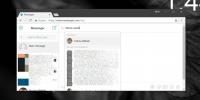
![O Hush é um gerenciador de favoritos protegido por senha para navegação privada [Chrome]](/f/610d166c7b0cd3a5c945feadb6adabee.png?width=680&height=100)